大家在写文档的时候,有没有养成随时「Ctrl + S」的习惯呢?能养成这个习惯的,肯定是有过相当难忘的经历,比如文档写着写着,电脑突然死机蓝屏,重启后发现:辛辛苦苦码的几千字不见啦!心态崩了,想砸电脑…
那么在没来得及保存的情况下,Word文档丢失、损坏,还有方法救回来吗?有!以下3个方法强烈建议你试试,说不定奇迹就发生了呢。
有时候重启电脑,发现Word文档变成了乱码、空白文件…不要慌,我们先将Word另存为RTF格式,看看打开后能不能正常显示,如果可以的话再将它转换回Word格式就好啦!
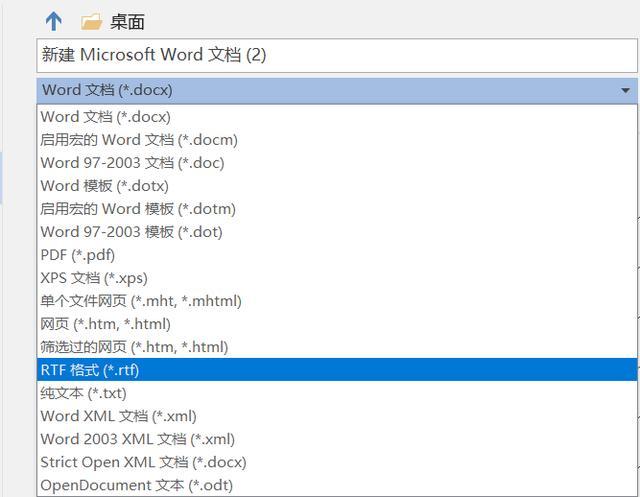
第二种方法,点击Word菜单栏上的「文件」-「打开」,然后先不要直接打开文档,点击下拉选项,选择「打开并修复」。
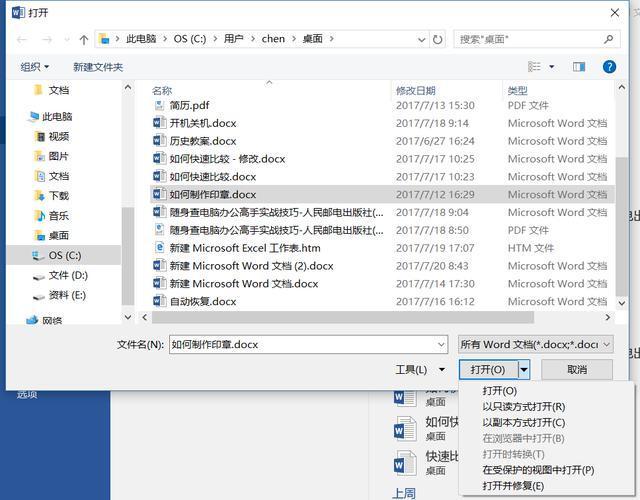
如果Word文档直接损坏、丢失,根本没办法打开,那就要用最后一种方法了:尝试用数据恢复软件将其恢复。
1、在电脑上安装一个「强力数据恢复软件」,它主要用于恢复电脑上误删、丢失的文件。
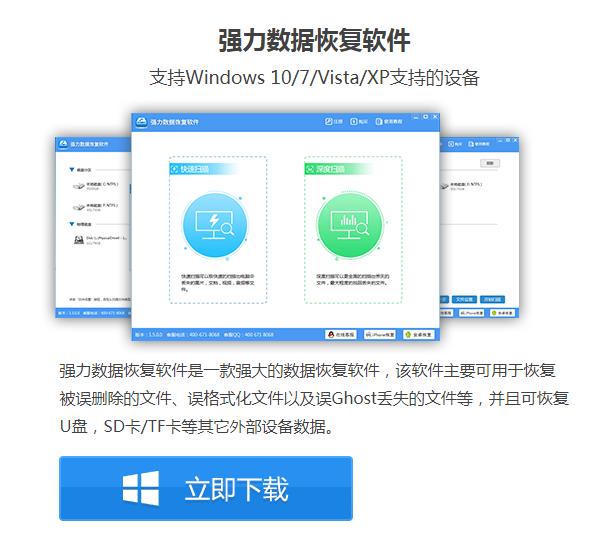
2、强力数据恢复软件支持两种模式,建议选择「深度扫描」较为稳妥些。

3、选择扫描盘符,也就是丢失的Word文档所在的盘符。
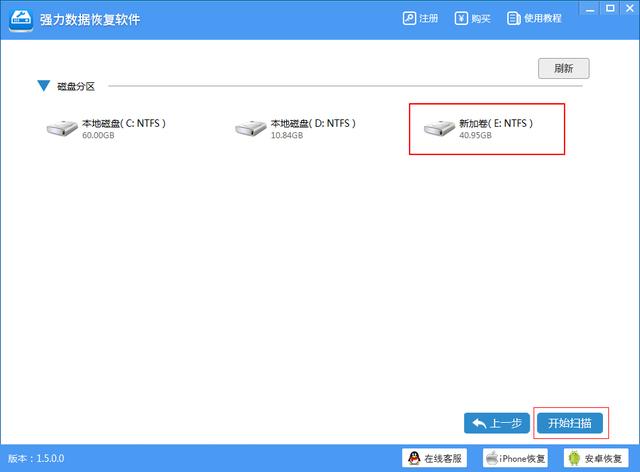
4、点击「开始扫描」,等待扫描结果。扫描结果出来后,选择丢失的Word文档,点击「恢复」按钮即可。
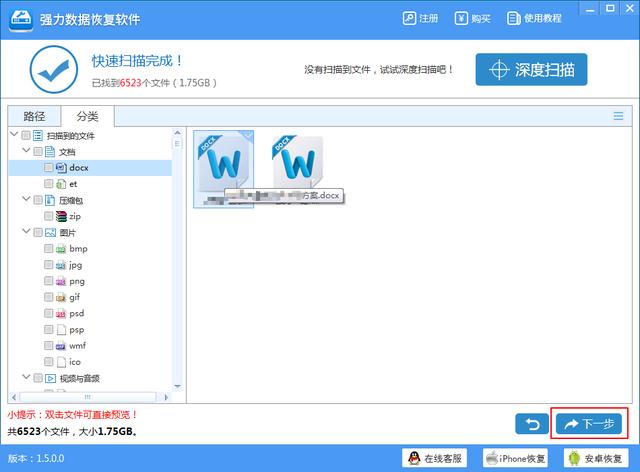
稍等一会儿,Word文档就恢复到原来的目录下了。